Apple hat die Zwei-Faktor-Authentifizierung wieder eingeführtDies war eine neue Sicherheitsstufe, die Benutzer aktivieren konnten, Apple hat diese Funktion jedoch nie aktiviert. Wenn Sie iOS 10.3 verwenden, werden Sie von iOS aufgefordert, die Zwei-Faktor-Authentifizierung einzurichten. Tatsächlich wird iOS 10.3 mit einer überarbeiteten Einstellungs-App geliefert, mit der Sie die Zwei-Faktor-Authentifizierung von Ihrem iPhone (oder iPad) aus einrichten können. Sie können es nicht mehr nur von Ihrem Desktop aus einrichten. So richten Sie die Zwei-Faktor-Authentifizierung von Ihrem iPhone aus ein.
Diese Funktion ist in iOS 10.3 und höher verfügbar. Öffnen Sie die App Einstellungen. Oben sehen Sie Ihr Apple-Profil. Tippen Sie auf die Option "Zwei-Faktor-Authentifizierung aktivieren" direkt darunter.

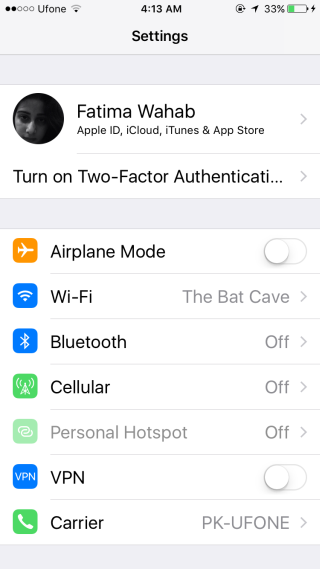
Tippen Sie auf "Zwei-Faktoren-Authentifizierung aktivieren".Möglichkeit. In iOS 10.3 können Sie auswählen, ob es aktiviert oder ignoriert werden soll. Wenn Sie auf "Nicht jetzt" tippen, wird die Option "Zwei-Faktoren-Authentifizierung aktivieren" in der App "Einstellungen" nicht mehr unter Ihrem Apple-Profil angezeigt. Um es nach dem Tippen auf "Nicht jetzt" zu aktivieren, tippen Sie auf Ihr Apple-Profil und gehen Sie zu "Kennwort und Sicherheit".
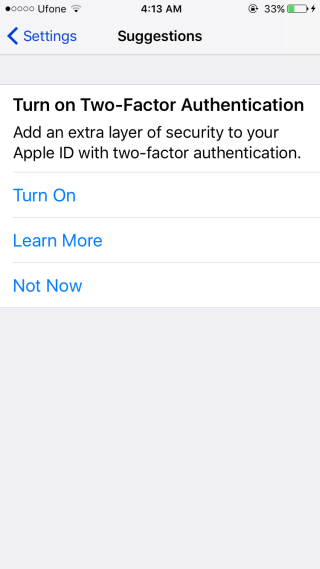
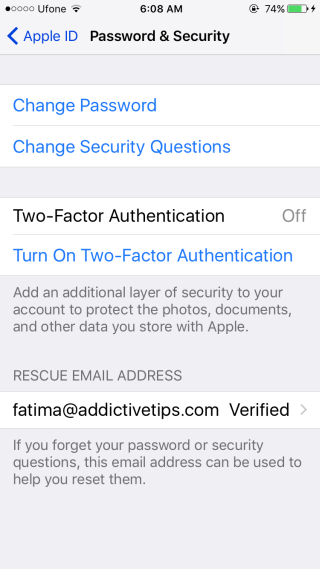
Wenn Sie die Zwei-Faktor-Authentifizierung von einrichtenMit Ihrem iPhone durchlaufen Sie fast die gleichen Schritte wie auf Ihrem Desktop. Sie müssen Ihre Identität überprüfen, indem Sie Ihre geheimen Fragen beantworten, Ihre Kreditkarteninformationen und Ihre Telefonnummer überprüfen.
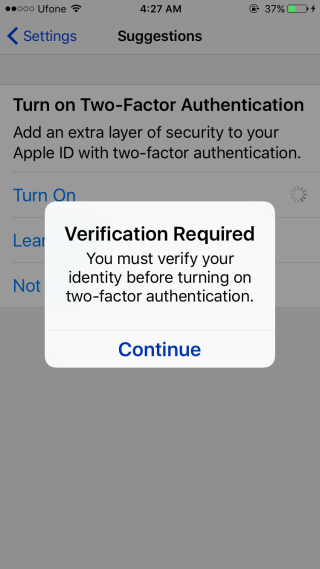
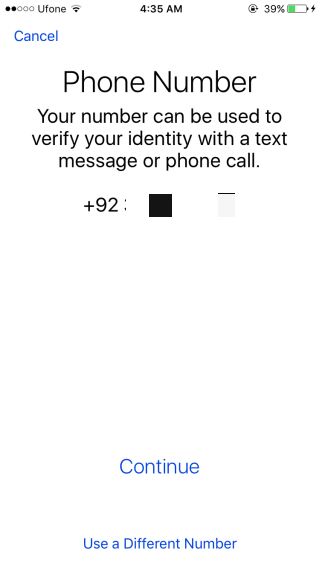
Unnötig zu sagen, wenn Sie nicht richtig eingebenWenn Sie die erforderlichen Informationen erhalten, können Sie keine Zwei-Faktor-Authentifizierung für Ihre Apple ID einrichten. Sie haben die Möglichkeit, Ihre Kreditkartennummer und Ihre Telefonnummer bei der Einrichtung zu ändern. Wenn Sie sich nicht an die Antworten auf Ihre Sicherheitsfragen erinnern können, gibt es eine Wiederherstellungsoption.
Die Zwei-Faktor-Authentifizierung ist für Ihr Konto aktiviertApple ID. Abgesehen von vertrauenswürdigen Geräten werden Sie jedes Mal, wenn Sie sich mit Ihrer Apple-ID bei einem Gerät oder in einem Browser anmelden, nach einem Bestätigungscode gefragt. Sie können auch einen Bestätigungscode aus der Einstellungen-App generieren, um sich mit Ihrer Apple-ID auf einem nicht vertrauenswürdigen Gerät anzumelden. Gehen Sie einfach zu "Apple-Profil"> "Kennwort und Sicherheit" und tippen Sie auf "Bestätigungscode abrufen".

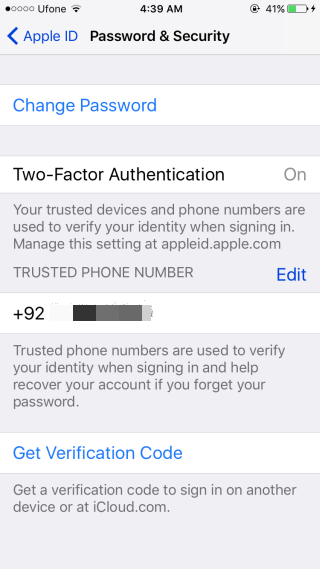
Das war's Leute.













Bemerkungen